2024. 4. 28. 00:57ㆍAdobe Acrobat 온라인 서비스
Adobe Acrobat 온라인 서비스를 이용하여 여러 PDF 파일을 합쳐야 할 경우에 쉽게 처리 하는 방법을 소개합니다.
보통 업무 중에 PDF 파일로 여러 자료를 받아 취합하는 일은 흔하지 않다. 편집이 가능한 엑셀이나 파워포인트 같은 오피스 문서를 활용하여 자료를 취합하고 한개의 파일로 취합하는 일이 일반적이다. 하지만 작성된 원본 파일로 제공받을 수 없는 외부의 자료를 취합할 경우가 있다. 특히 PDF로 된 파일은 다루기가 더욱 불편하다.
PDF 파일 상태로 여러 파일로 취합된 자료를 1개의 파일로 손쉽게 변환하는 방법을 Adobe Acrobat 홈페이지에서 온라인 툴로 제공을 한다. 이 서비스를 이용하는 것에는 로그인이 필요하지만 손쉽게 병합작업을 수행할 수 있는 이점을 생각하면 회원 가입과 로그인 정도는 충분히 시간을 들일만한 일이다.
Adobe 홈페이지에서 "PDF 및 전자 서명 > 온라인 툴 > 툴 모두보기"를 클릭해보자.
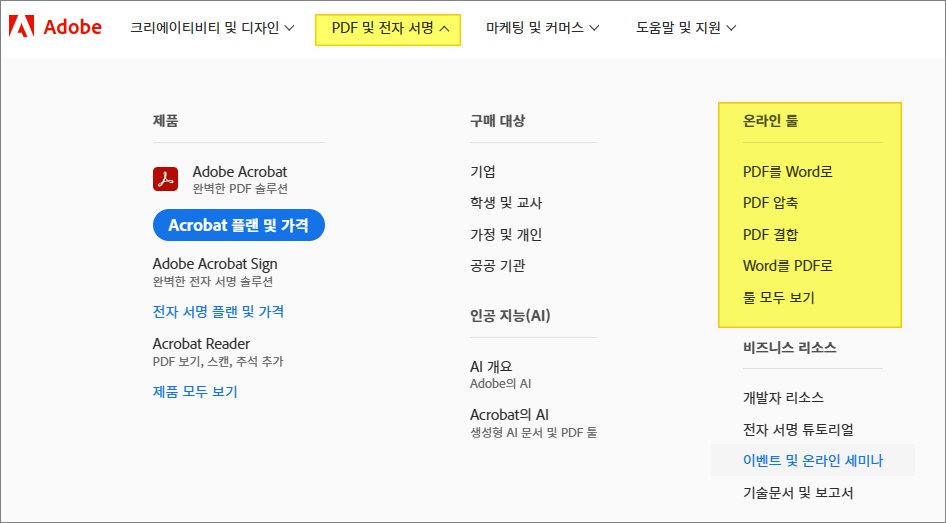
별도의 프로그램 설치 없이 웹 브라우저에서 온라인으로 사용이 가능하다. 로그인을 통해서 무료 체험이 가능하다.

그중 오늘 사용해볼 기능은 편집 기능 중 하나 인 '파일 병합하기'

바로 가기 링크 >>> Adobe Acrobat 온라인 서비스- PDF 파일 합치기
PDF 합치기: 온라인에서 무료로 PDF 병합 | 어도비 애크로뱃 (Adobe Acrobat)
어도비 애크로뱃(Adobe Acrobat) 온라인에서 무료로 PDF 파일을 병합해 보세요. 여러 PDF 파일을 결합하여 하나의 파일로 만들고 공유할 수 있습니다. 무료로 PDF합치기 해보세요!
www.adobe.com
예제 파일로는 증권사에서 제공하는 분석 리포트를 사용하였다. '2차 전지 관련 주간 리포트' 파일 2개를 1개로 병합하는 것을 테스트 해보자.

사용할 리포트는 주간뉴스, 업종 코멘트, 시황정보 등이 2장으로 구성된 PDF 파일이다.
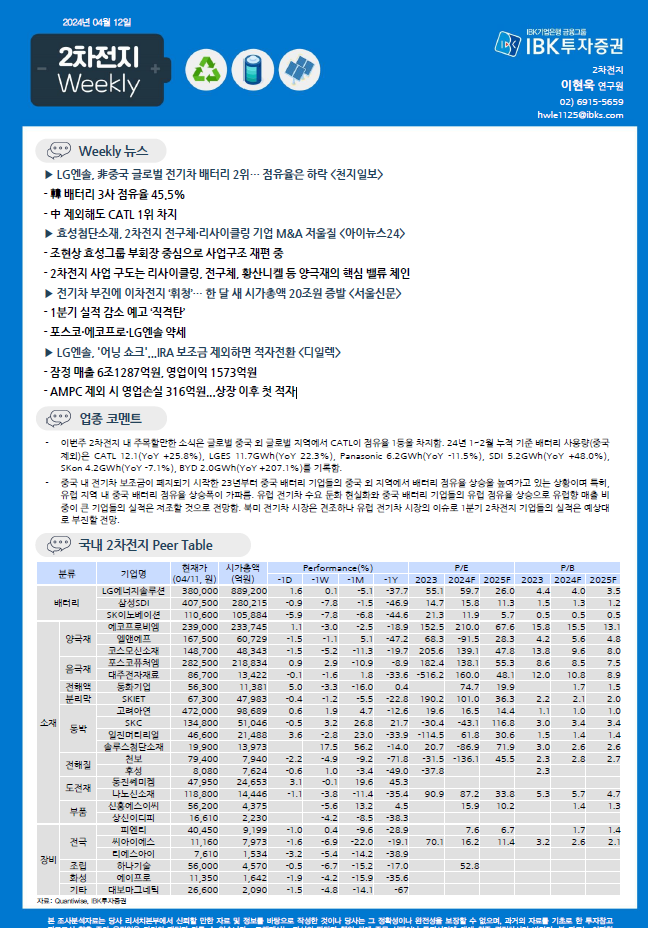
사용 방법은 매우 직관적이다.
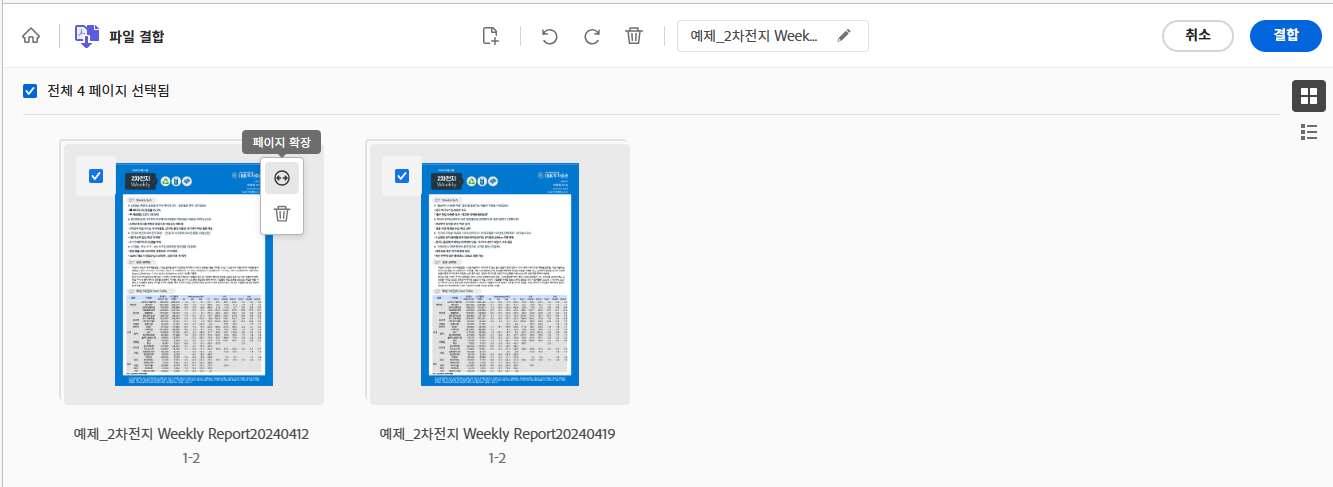
위 화면은 병합할 파일 2개를 선택하여 로드된 상태인데 이 상태에서 각 페이지를 펼쳐서 내용을 확인할 수도 있다. 파일 이미지에 마우스 포인터를 놓으면 '페이지 확장' 버튼이 나타난다. 이걸 누르면 아래와 같이 페이지가 펼쳐진다.
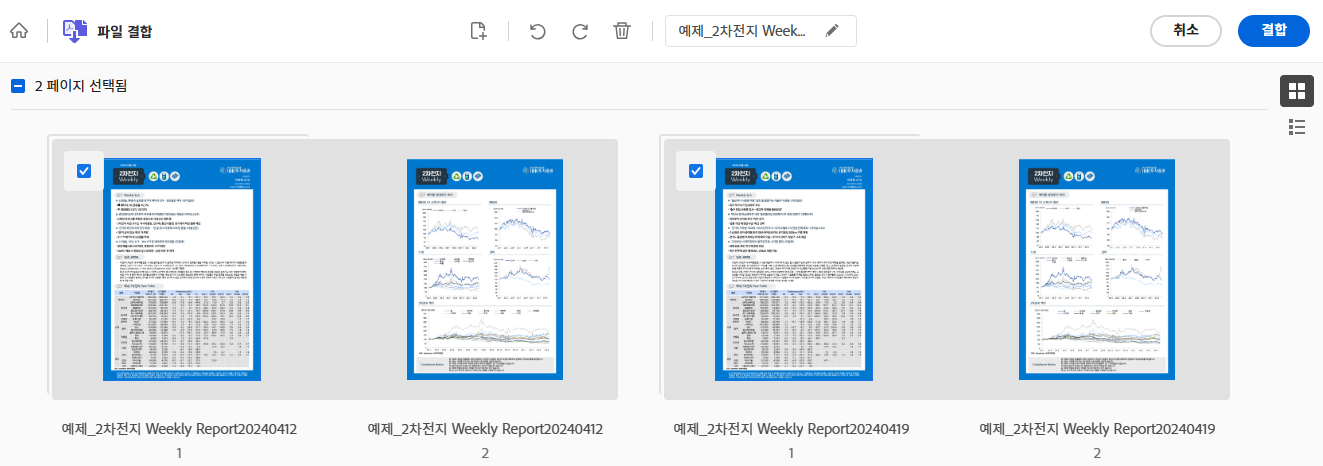
특정 페이지를 삭제하거나 회전하여 결합하는 것도 가능하다.
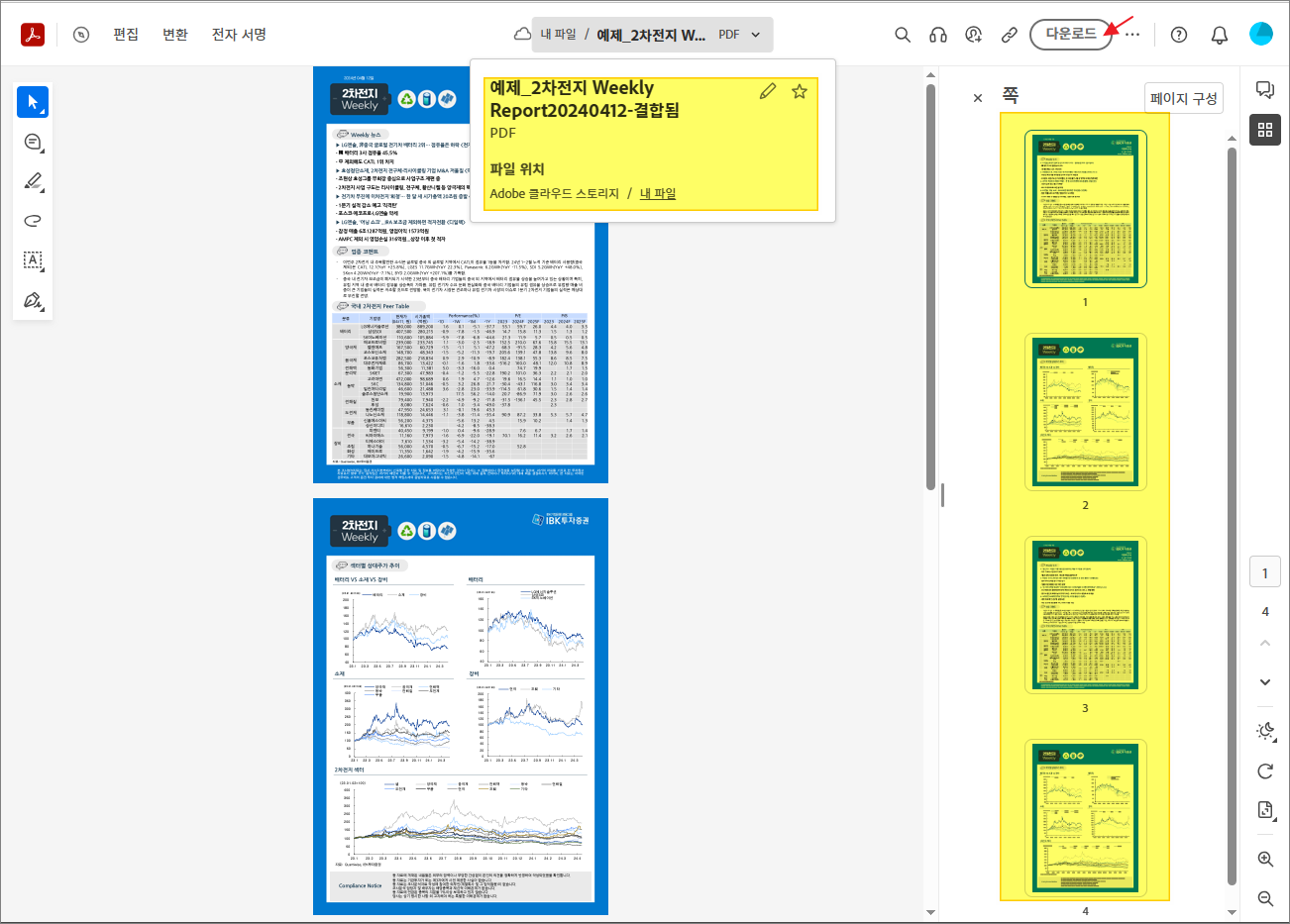
결합 버튼을 누르면 결합이 수행되며 완료된 파일을 화면에 로드한다. 결합된 파일은 Adobe 클라우드의 내 계정에 저장되며 물론 다운로드도 가능하다. 다운로드 옵션에는 노란 왕관 표시가 되어 있는 PDF 파일의 압축 여부 또는 다른 파일 형식으로 변환하여 저장이 가능한데 이 부분이 아주 매력적이다.
서비스 구독을 한다면 PDF 파일의 병합과 동시에 오피스 파일로 변환까지 한번에 수행할 수 있다. 일상적으로 PDF자료에서 데이터를 취합하고 기본적인 분석 까지 수행해야 한다면 충분히 구독을 고려 할만한 포인트라고 생각한다.
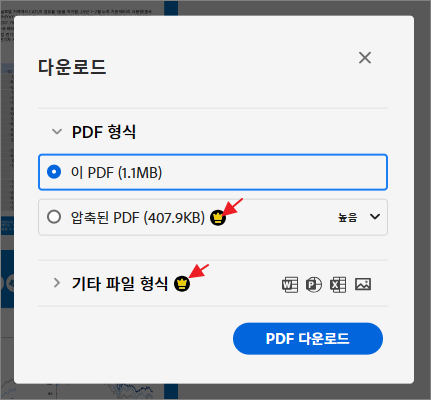
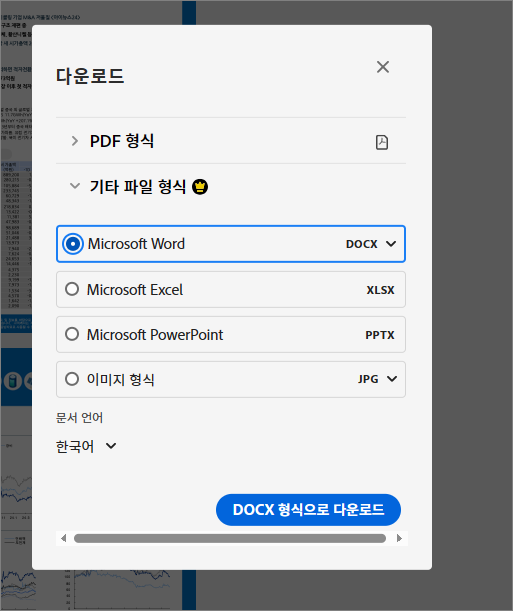
지금 이 글에서는 Adobe Acrobat 온라인 서비스 중 PDF파일 간의 결합(병합)기능만 적용하였으나 기본적인 편집기능도 갖추고 있으며 서명 처리도 가능하다.
업무에 사용할 활용 포인트를 꼽자면 PDF파일로부터 데이터를 추출,가공하여 분석 자료 작성이 필요한 경우를 생각해 볼 수 있다. 우선 병합 기능으로 여러 파일로 부터 필요한 페이지만 우선 추출하여 결합하고 그 결과를 엑셀 파일로 옮기는 것은 파워쿼리를 사용하여 자동화 하는 것을 고려 할만하다. 실제로 PDF 파일로 된 자료에서 정작 추출이 필요한 표가 일부분일 경우 파워쿼리로 옮기는 것이 파일 사이즈가 큰 경우에 로딩이 길어 불편한 경우가 있었는데 그 대안이 될 수 있는 방법이라 생각 된다.
아마 연말정산 신용카드 부분 자동화 할 때 요긴 할 것으로 생각된다.
'Adobe Acrobat 온라인 서비스' 카테고리의 다른 글
| 온라인으로 PDF파일을 워드파일로 변환하여 나만의 학습 노트를 만들자 (0) | 2024.05.09 |
|---|---|
| 온라인으로 간단하게 PDF 파일 편집 - 메뉴얼 편집 (2) | 2024.05.08 |
| 초등학교 수학 학습지 PDF 파일 문제지와 답안지 파일 나누기 (0) | 2024.05.06 |
| 전자공시시스템(DART)의 정기보고서 PDF파일을 1개 파일로 합쳐보자 (0) | 2024.05.03 |
| 회의록 서명을 PDF 전자 서명 요청 도구을 사용하여 온라인에서 손쉽게 처리하자 (0) | 2024.04.29 |